Fluent Meshing | 完整流程
本文摘要(由AI生成):
本文主要介绍了利用Fluent Meshing对导入的CAD几何模型划分计算网格的一般流程。首先启动Fluent Meshing,然后导入几何模型,设置最大最小网格尺寸,激活Save Size Field选项并设置文件名称。接着右键选择几何模型名称节点,点击菜单项Draw显示几何模型。在TUI窗口输出网格信息,若网格质量较差,需要修改。最后,右键选择模型树节点fluid,点击菜单项Diagnostics > Connectivity and Quality打开对话框,设置歪斜率为0.7,设置Operations选项为Collapse,点击按钮Apply for All。点击对话框中Summary按钮,可在TUI窗口中查看网格信息。
本案例演示利用Fluent Meshing对导入的CAD几何模型划分计算网格的一般流程。
个人观点:利用Fluent Meshing的传统操作可以实现更多的网格控制,但是个人跟更倾向于在SCDM等CAD软件中先将几何处理好,之后在Fluent Meshing中利用Watertight Geometry流程生成网格。而不是导入未经处理的脏几何,然后在Fluent Meshing中先清理几何,之后再划分网格。
1 启动Fluent Meshing
如下图所示,启动Fluent Meshing
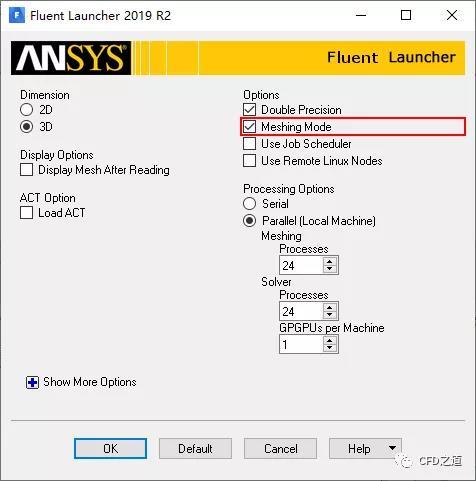
2 导入几何模型
利用菜单File→Import→CAD打开几何文件
pipe_example_single_region_smallfaces.scdoc

打开的的对话框中如下图所示设置:激活选项CFD Surface Mesh,设置最大最小网格尺寸,注意激活选项Save Size Field并设置文件名称,点击Option按钮打开对话框
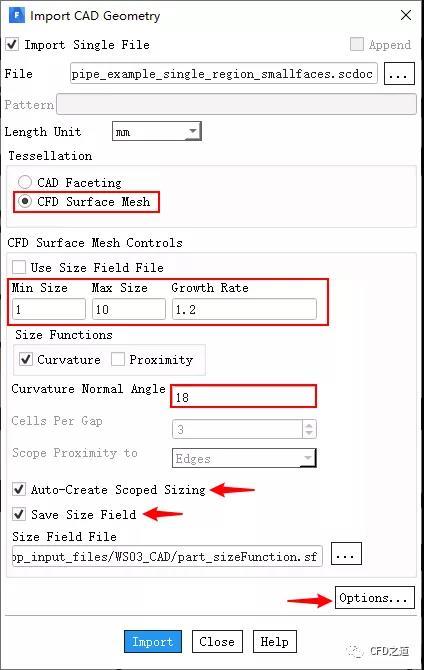
激活选项Save PMDB,点击Apply按钮关闭对话框,点击Import CAD Geometry对话框中的Import按钮导入几何模型
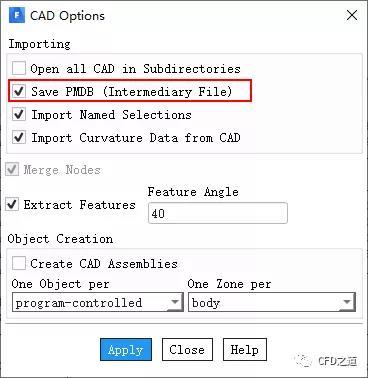
右键选择几何模型名称节点,点击菜单项Draw显示几何模型
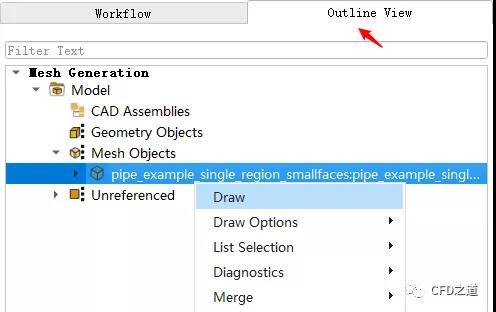
几何模型如下图所示。

如下图所示右键选择几何节点,点击菜单项Rename/Change Properties…打开对话框
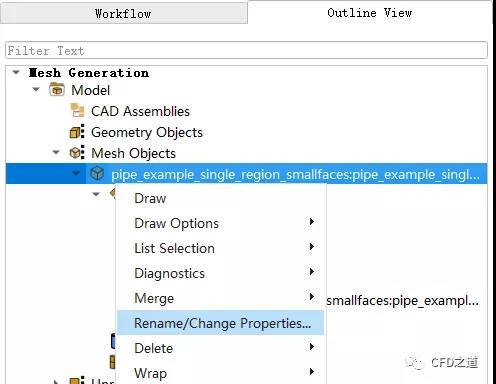
如下图所示修改其名称为fluid

右键选择节点fluid,点击弹出菜单项Summary,将在TUI窗口输出网格信息
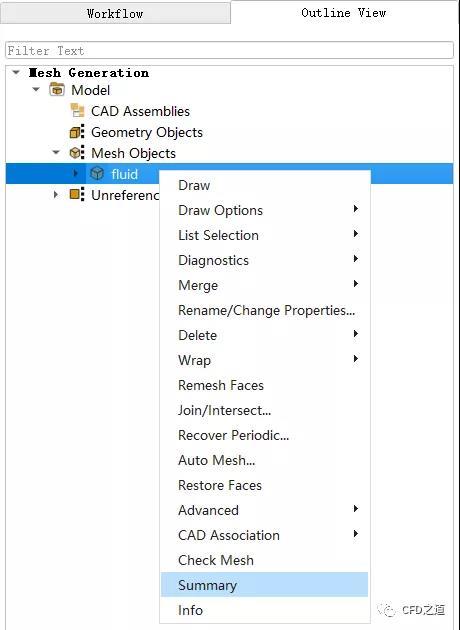
网格信息如下图所示。

最大歪斜率达到了0.99536663,质量很差,需要修改。
3 查看网格
右键选择模型树节点fluid,点击菜单项Diagnostics > Connectivity and Quality打开对话框

如下图所示对话框中,进入Quality标签页,设置歪斜率为0.7,设置Operations选项为Collapse,点击按钮Apply for All
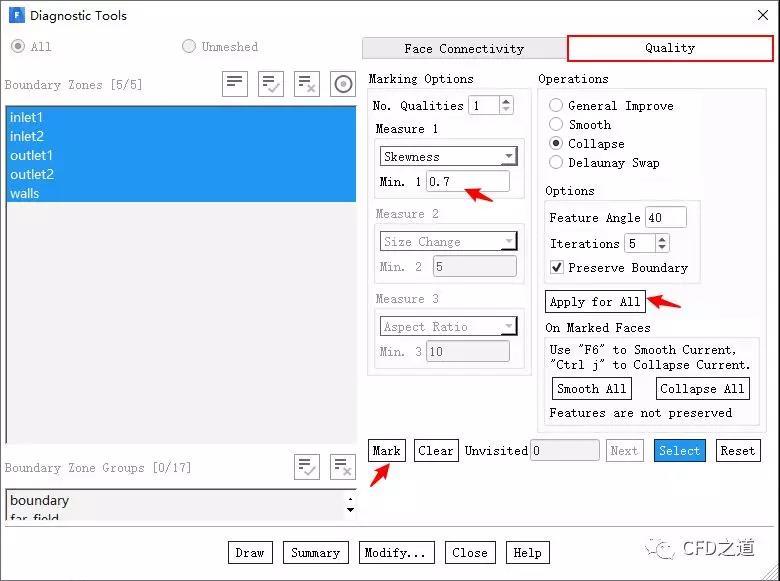
点击对话框中Summary按钮,可在TUI窗框中查看网格信息

如图所示,网格最大歪斜率下降至0.68298491,可以准备生成体网格了。
4 修改边界类型
点击工具栏按钮Reset
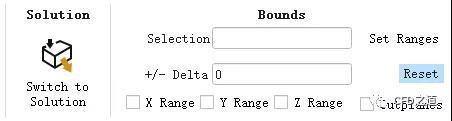
右键选择节点fluid,点击弹出菜单项Draw显示网格

如下图所示,切换至zone选择模式,鼠标右键选择其中一个边界,点击按钮Rename弹出设置对话框

如下图所示,设置边界类型为velocity-inlet。
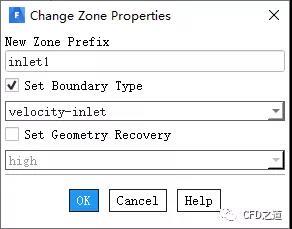
相同方式修改其他边界类型。
5 创建计算区域
右键选择节点Volumetric Regions,点击菜单项Compute…生成计算域

如下图所示,右键选择计算域名称,点击菜单项Manage → Rename…弹出对话框,修改其名称为fluid
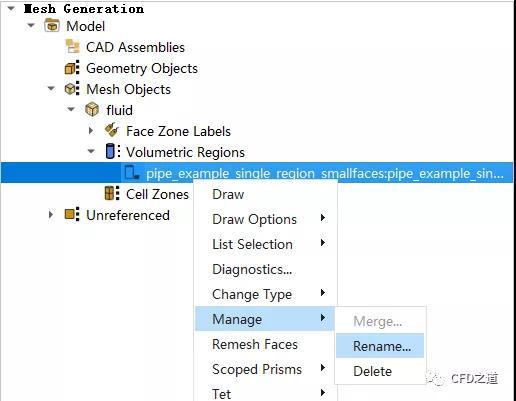
如下图所示,右键选择节点fluid,点击菜单项Change Type → Fluid将区域类型修改为流体域

6 生成体网格
右键选择节点Cell Zones,点击菜单项Auto Mesh…打开对话框
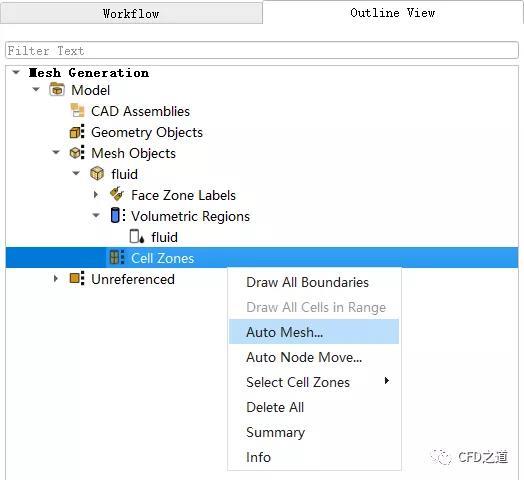
如下图所示,设置Grow Prisms为scoped,点击按钮Set…打开设置对话框
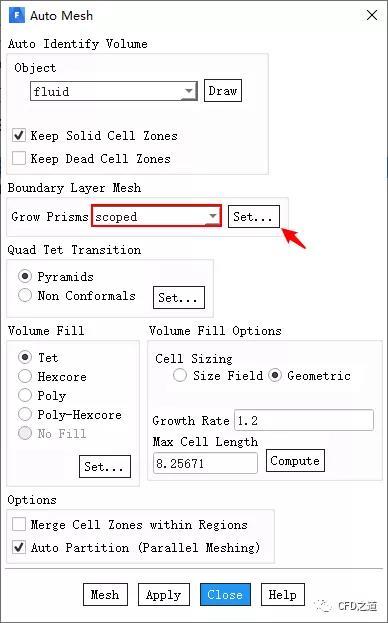
如下图所示,采用默认参数,点击按钮Create创建尺寸分布,点击按钮Close关闭对话框
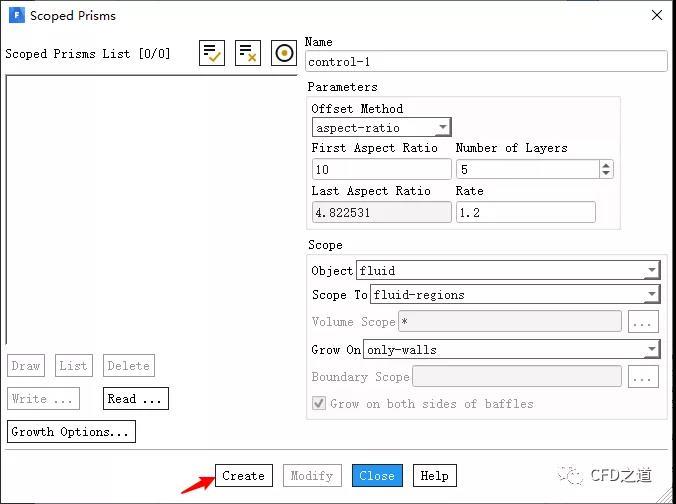
进入Auto Mesh对话框,如下图所示设置参数,点击按钮Mesh生成网格
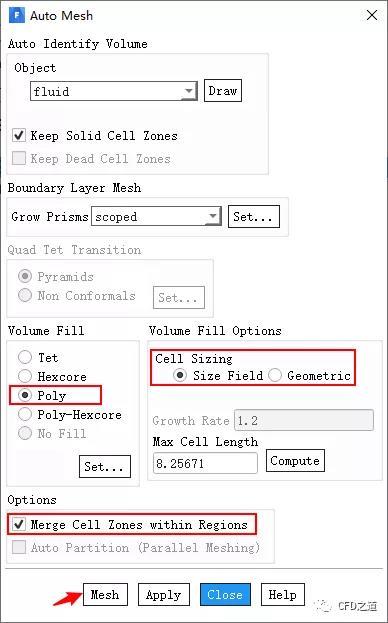
右键选择Cell Zones节点,点击按钮Draw All Boundaries显示计算网格
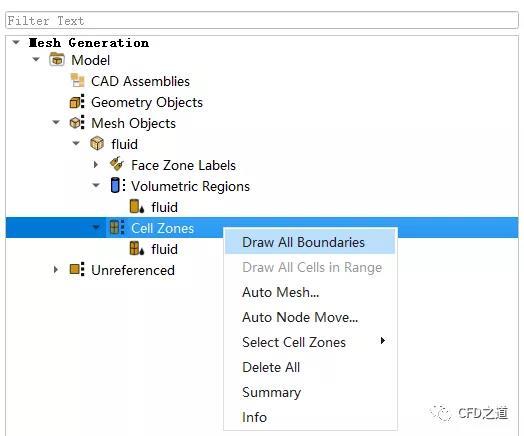
计算网格如下图所示。

切换至Solution模式,观察网格及边界,如下图所示。








